
一、班级优化大师怎么删除学生?班级优化大师删除学生操作步骤!
1.进入app后,在课堂主页界面,点击班级打开。

2.在班级界面,点击学生头像。

3.在弹出的窗口中,选择右上角的档案。

4.在打开的档案页面,点击左上角的学生头像。

5.跳转到学生资料界面,选择从班级中删除功能。

6.最后在弹出的确认窗口中,点击删除即可。

以上就是小编整理的班级优化大师怎么删除学生,班级优化大师删除学生操作步骤的全部教程了,想用就来下载吧!

类别:教育学习
推荐下载:班级优化大师是一款优质的在线课堂学习管理软件,提供全面而详细的学生信息管理功能,教师加入班级后可以方便地添加、修改和删除学生的信息。班级优化大师app还支持查看光荣榜、学生的作业成绩和提交情况,以便教师更好地掌握学生的学习进度和表现,个性化的进行管理。
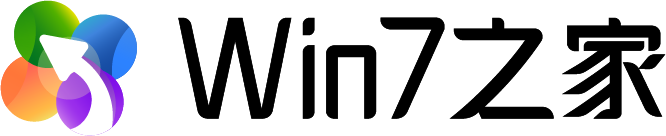









 闽公网安备 35020302033304号
闽公网安备 35020302033304号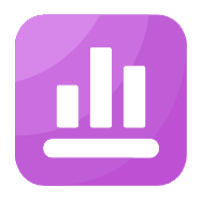
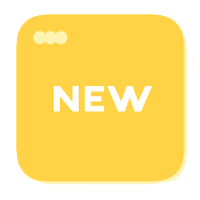
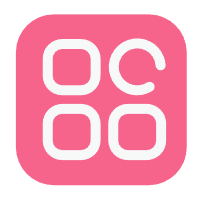
网友评论